1,首先,要保证你的网线连接正确。也就是将外网进来的网线接到路由器或猫的WAN口上,而电脑的网线则接到LAN口上了:

2,网线连接接正确后,一定要在路由器WAN设置中设置正确的上网账号和密码:
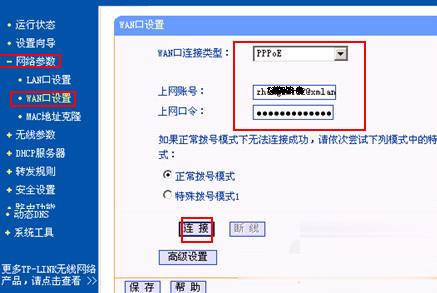
3,当你的WAN连接正确、账号也配置正确,我们可以在“运行状态”中查看WAN口运行状态。如果有获取到DNS服务器,就是没有问题的了,否则就有问题:
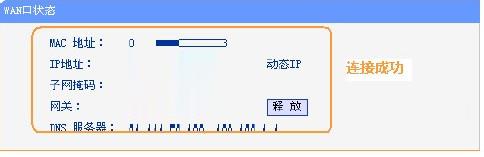
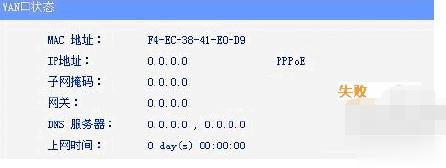
4,此时有问题你可以找服务商了。
5,你的路由器与服务商的网络连接成功后,你的网络还有问题,则是你的电脑问题了。
6,首先,路由器需要开启DHCP服务。在左边选择“DHCP服务器”,再选择“DHCP服
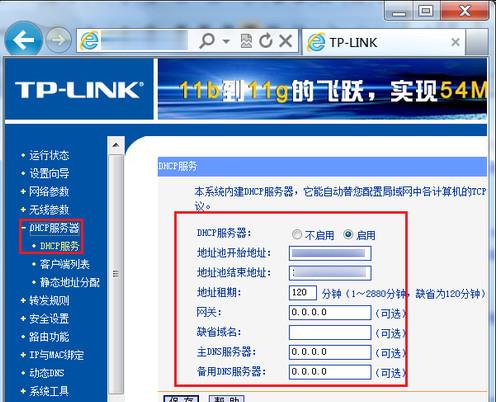
7,将右边的“DHCP服务器”设置成“启用”即可
8,然后,设置无线的时候建议将无线信道设置成常用的,如6或9:
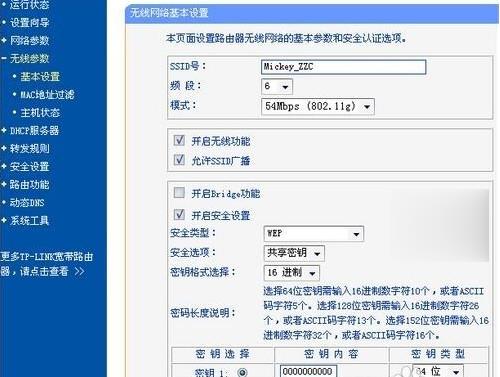
9,设置完成后,记得要重启下路由器:
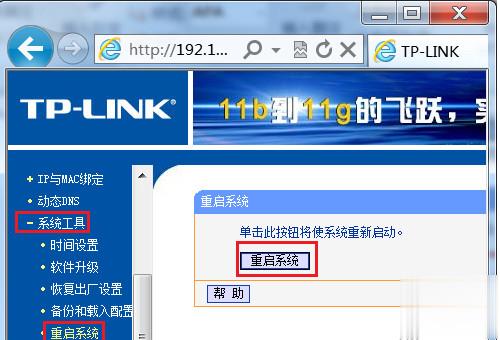
10,最后,要保证你的网络相关服务已经开启,如下:Workstation、Server、TCP/IP NetBIOS Helper、DHCP Client、DNS Client:
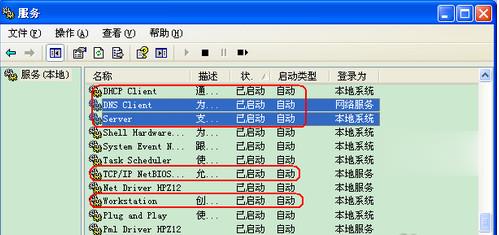
点击阅读全文